Come creare e personalizzare la pagina della password persa di WooCommerce
Pubblicato: 2022-07-18Se consenti ai tuoi clienti di registrarsi come utenti nel tuo negozio, è necessario disporre di una pagina della password persa di WooCommerce. E grazie alla vasta collezione di plugin di WordPress, puoi crearne uno facilmente in pochi clic.
Ma prima di arrivare al tutorial per creare una pagina di reimpostazione della password, diamo una rapida occhiata ad alcuni dei motivi per cui i proprietari di negozi WooCommerce vogliono averlo sul loro sito.
Perché hai bisogno di una pagina per la password persa di WooCommerce?
Se gestisci e gestisci un sito WooCommerce, sai quanto sia importante creare una connessione con i tuoi utenti. Consentire ai tuoi clienti di registrarsi come utenti sul tuo sito fa molto per aumentare la fidelizzazione dei clienti.
Quando hai una pagina di registrazione utente, è naturale che tu abbia bisogno anche di una pagina con la password persa di WooCommerce. Molti dei tuoi utenti dimenticheranno la password del proprio account e avranno bisogno di un modo per reimpostarla.
Questo è esattamente il motivo per cui hai bisogno di una pagina della password persa di WooCommerce per il tuo negozio. Alcune delle altre cose con cui una pagina di password persa potrebbe aiutare includono quanto segue:
- Una migliore esperienza utente;
- Garantisci un livello di sicurezza più elevato sul tuo negozio WooCommerce;
- Evita gli account spam poiché molti utenti che dimenticano la password del proprio account potrebbero finire per creare un nuovo account e abbandonare quello vecchio;
- Gestione utenti più semplice.
È facile capire l'importanza di una pagina di password persa sul tuo sito WooCommerce. Quindi, passiamo ora alla parte in cui spieghiamo come puoi facilmente creare una pagina della password persa di WooCommerce utilizzando Profile Builder.
Utilizzo di Profile Builder per creare una pagina WooCommerce con password persa
WordPress offre un modo semplice per implementare qualsiasi funzionalità sul tuo sito WooCommerce con tutti i suoi plugin. Allo stesso modo, sono disponibili plug-in che ti aiutano a creare facilmente anche una pagina con la password persa.
Tuttavia, Profile Builder sarà un plug-in ideale per l'attività. Non solo ti consente di creare una pagina della password persa per i tuoi siti WooCommerce in pochi semplici clic, ma offre anche una miriade di altre utili funzionalità di gestione degli utenti.
Alcune delle sue importanti funzionalità oltre alla creazione di uno shortcode per la password persa di WooCommerce includono quanto segue:
- Shortcode per creare pagine utente importanti come la pagina di registrazione WooCommerce personalizzata;
- Possibilità di creare un modulo WooCommerce con opzioni di pagamento se vuoi vendere un solo prodotto;
- Costruisci un negozio privato WooCommerce funzionale;
- Ti consente di implementare la funzionalità di accesso social di WooCommerce nel tuo negozio;
- Controllare la registrazione dello spam abilitando la funzionalità WooCommerce di approvazione delle registrazioni degli utenti;
- Funziona anche come plug-in di personalizzazione del mio account WooCommerce.
Ci sono tonnellate di funzionalità in più. Profile Builder è un plug-in completo per la gestione degli utenti che ti aiuterà in ogni area della gestione degli utenti.

Generatore di profili Pro
Crea una pagina con la password persa in pochi clic, gestisci importanti pagine utente, aggiungi funzionalità avanzate al tuo negozio e fai molto di più con Profile Builder Pro.
Ottieni il plug-inOppure scarica la versione GRATUITA
Quindi lascia che ti guidiamo attraverso il processo di installazione di Profile Builder e quindi utilizzandolo per creare una pagina della password persa.
Installazione e attivazione di Profile Builder
Vai alla dashboard di WordPress. Fare clic sull'opzione Aggiungi nuovo nel menu Plugin . Digita "Generatore di profili" nella casella di ricerca.
Quando Profile Builder viene visualizzato nei risultati della ricerca, fai clic sul pulsante Installa accanto ad esso. Una volta installato, fare clic sul pulsante Attiva . Ora Profile Builder dovrebbe essere attivo e funzionante sul tuo sito WooCommerce.
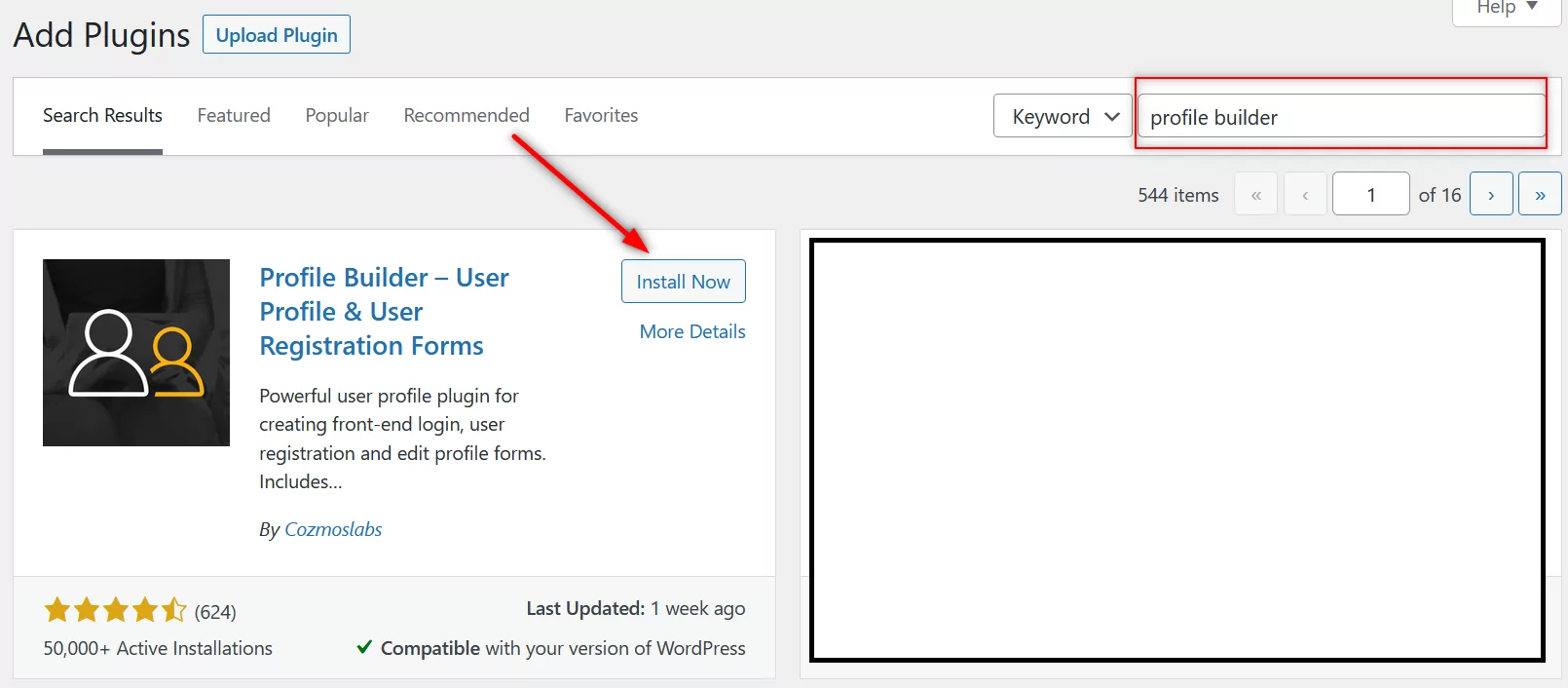
Tuttavia, tieni presente che mentre puoi creare una pagina di password persa utilizzando la versione gratuita di Profile Builder, dovrai acquistare la versione pro se desideri molte altre funzionalità, comprese molte di quelle elencate sopra.
Dopo aver acquistato Profile Builder Pro, puoi scaricarlo accedendo al tuo account su Cozmoslabs.

Puoi quindi installarlo facendo clic sul pulsante Carica plug -in nella parte superiore della pagina dei plug -in e caricando i file del plug-in.
Creazione di una pagina con lo shortcode della password persa di WooCommerce
Il passaggio successivo sarebbe creare una pagina utilizzando lo shortcode della password persa di WooCommerce da Profile Builder. Lo shortcode è [wppb-recover-password] . Puoi anche trovarlo nella pagina Informazioni di base in Profile Builder .
Ora, fai clic sull'opzione Aggiungi nuovo in Pagine e copia questo shortcode nel contenuto di una pagina vuota. Assegnagli un titolo relativo alla reimpostazione della password utente per chiarezza.
Funziona altrettanto bene sia nel classico (vecchio) editor di WordPress che nel nuovo editor di Gutenberg. Se stai usando Gutenberg, trasformerà automaticamente questo snippet che copi in uno shortcode.

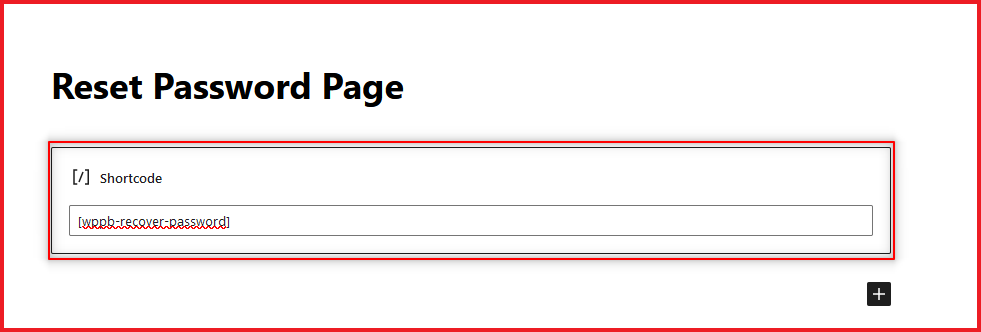
Non dimenticare di fare clic sul pulsante Pubblica in alto a destra dello schermo quando hai finito. La tua pagina della password persa di WooCommerce dovrebbe ora essere attiva.
Ecco come sarebbe sul front-end:
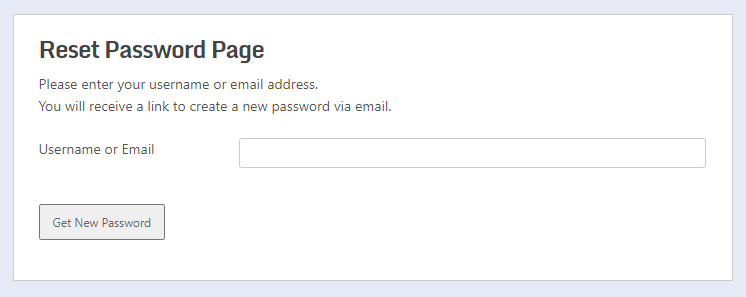
Quindi ora, quando un utente inserisce il proprio nome utente e fa clic sul pulsante Ottieni nuova password , viene inviata un'e-mail con un collegamento per reimpostare la password.
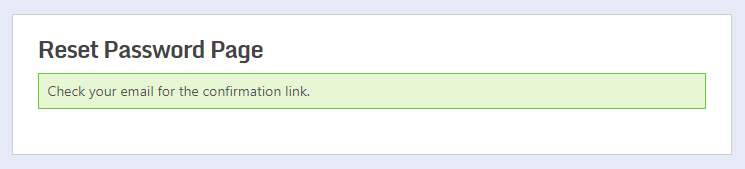
L'utente dovrà quindi semplicemente accedere al proprio account e-mail registrato e fare clic sul collegamento nell'e-mail di reimpostazione della password.
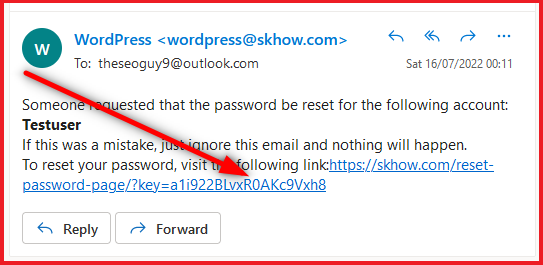
Una volta cliccato sul link, verranno reindirizzati alla pagina dove potranno inserire una nuova password.
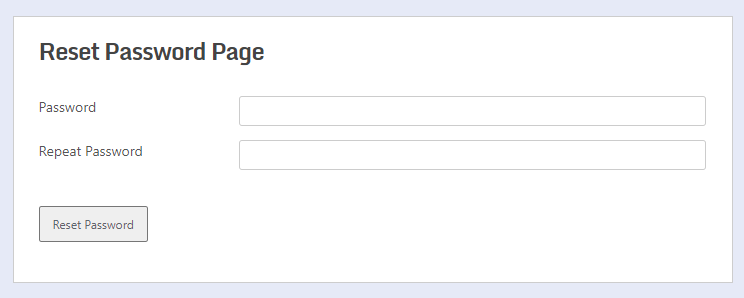
Immettendo la password e poi di nuovo la stessa password nel secondo campo e facendo clic sul pulsante Reimposta password si reimposta la password. Se hai impostato i requisiti di sicurezza della password WooCommerce sul tuo sito, la loro password dovrebbe soddisfare tali requisiti.
Dopo aver impostato la nuova password e aver fatto clic sul pulsante Reimposta password , la password verrà reimpostata correttamente.
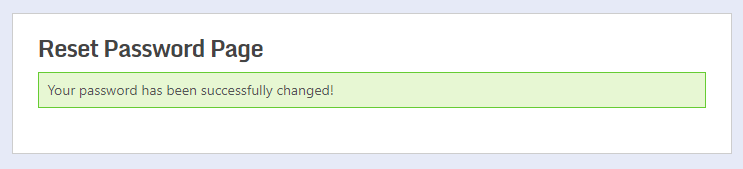
Avrebbero anche ricevuto un'e-mail che li informava di questo.
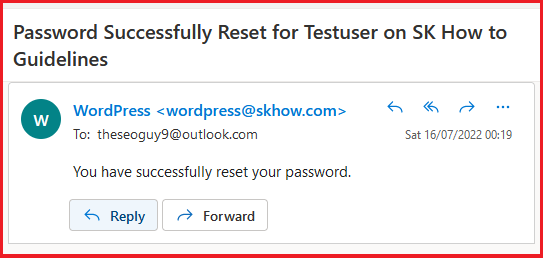
Collegamento alla pagina della password persa di WooCommerce dalla tua pagina di accesso
Quindi, hai creato la tua pagina della password persa di WooCommerce. Ma come lo troveranno i tuoi utenti?
Profile Builder ti consente di collegarti alla pagina della password persa di WooCommerce dalla pagina di accesso stessa. È necessario disporre di un collegamento alla pagina di reimpostazione della password in WordPress nella pagina di accesso poiché è lì che la maggior parte degli utenti si renderebbe conto di aver dimenticato la password del proprio account.
Devi semplicemente andare alla tua pagina di accesso e sostituire il tuo shortcode di accesso WooCommerce con questo: [wppb-login lostpassword_url="/recover-password"] . Puoi anche creare un modulo di accesso utilizzando questo shortcode se non hai ancora una pagina di accesso sul tuo sito.
Tuttavia, tieni presente che devi sostituire la parte /recover-password nello shortcode sopra con lo slug URL della tua pagina di reimpostazione della password. Tieni presente che non è necessario inserire l'intero URL, ma solo la parte specifica dell'URL della pagina che segue l'URL del tuo sito.
Quindi nel nostro caso, questo shortcode diventerebbe [wppb-login lostpassword_url="/reset-password-page/"] .
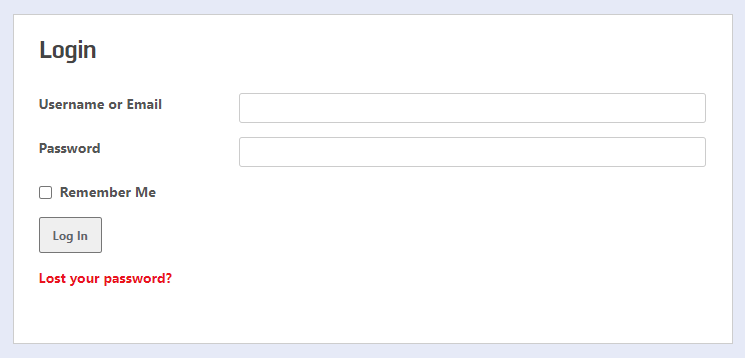
In una nota a margine, puoi effettivamente avere collegamenti sia alla tua password di reimpostazione che alla pagina di registrazione dell'utente nella tua pagina di accesso. Devi solo aggiungere un altro argomento allo shortcode: [wppb-login register_url="/register" lostpassword_url="/recover-password"] . Qui, dovrai sostituire sia gli slug URL per la tua pagina di registrazione che la pagina di recupero della password.
Crea e gestisci una pagina WooCommerce con password persa in pochi clic
Profile Builder rende incredibilmente facile creare una pagina della password persa di WooCommerce. Inoltre, ti consente anche di collegarti facilmente ad esso dalla tua pagina di accesso, rendendo molto facile per gli utenti trovare la pagina di reimpostazione della password.
Inoltre, Profile Builder Pro viene fornito con una miriade di altre utili funzionalità. Il plugin funziona come un sistema completo di gestione degli utenti per il tuo sito WooCommerce.
Quindi vai avanti e acquista subito Profile Builder Pro e controlla ogni aspetto della gestione degli utenti del tuo negozio WooCommerce!

Generatore di profili Pro
Profile Builder Pro è di per sé un sistema completo di gestione degli utenti che consente anche di creare facilmente una pagina con la password persa.
Ottieni il plug-inOppure scarica la versione GRATUITA
Hai domande su uno qualsiasi dei passaggi trattati in questo tutorial? Non esitare a farcelo sapere nei commenti qui sotto.
